- Autor Abigail Brown [email protected].
- Public 2023-12-17 06:42.
- Naposledy změněno 2025-06-01 07:16.
Co je dobré vědět
- Nastavte Gmail jako výchozí e-mailovou aplikaci pro váš iPhone nebo iPad. Přejděte na Settings > Gmail > Default Mail App > Gmail.
- Všechny e-mailové odkazy otevřou Gmail místo Apple Mail.
- K přepnutí výchozí e-mailové aplikace potřebujete iOS 14 a vyšší.
Tento článek vysvětluje, jak změnit výchozí e-mailovou aplikaci na Gmail na iPhonu nebo iPadu, a obsahuje seznam dalších e-mailových programů, které můžete nastavit jako výchozí.
Jak nastavit Gmail jako výchozí e-mailovou aplikaci v systému iOS
Apple uvolnil své omezení na výchozí aplikace pro e-mail a umožnil uživatelům používat jinou aplikaci než Apple Mail. Chcete-li nastavit Gmail jako výchozí e-mailovou aplikaci, potřebujete několik věcí:
- iOS 14 nebo vyšší nainstalovaný na vašem iPhonu nebo iPadOS 14 nebo vyšší nainstalovaný na iPadu
- Aplikace Gmail nainstalovaná ve vašem zařízení. Pokud ji ještě nemáte, můžete si ji zdarma stáhnout z App Store.
Jakmile splníte tyto požadavky, nastavte Gmail jako výchozí e-mailovou aplikaci na svém iPhonu nebo iPadu podle těchto kroků:
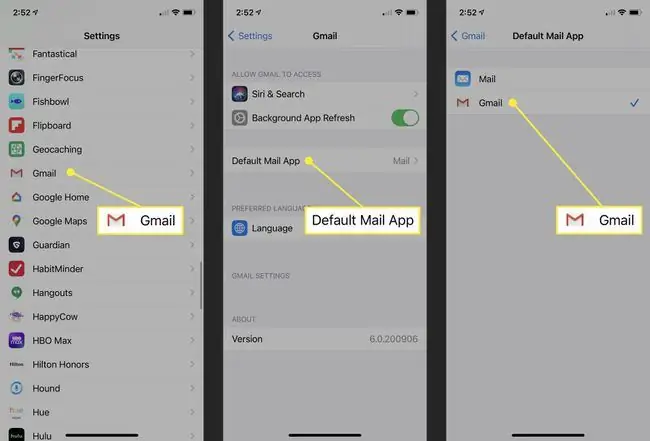
- Klepněte na Nastavení.
- Posouvejte se dolů, dokud nenajdete nastavení pro Gmail a klepněte na to.
- Klepněte na Výchozí poštovní aplikace.
-
Klepněte na Gmail, aby se vedle něj objevilo zaškrtnutí.
- Vraťte se na domovskou obrazovku nebo udělejte cokoli jiného. Vaše volba se automaticky uloží.
Po provedení této změny se kdykoli klepnete na odkaz, který otevře váš e-mailový program - například k napsání nové zprávy - otevře se aplikace Gmail.
Jak změnit výchozí e-mailovou aplikaci zpět na Apple Mail
Rozhodli jste se, že se místo toho chcete vrátit k aplikaci Apple Mail jako výchozí? Postupujte podle prvních tří kroků z poslední části, ale místo toho klepněte na Mail.
Další aplikace, které mohou být výchozí e-mailovou aplikací
Gmail není jediná aplikace, kterou si můžete na iPhonu nebo iPadu nastavit jako výchozí e-mailovou aplikaci. Seznam se neustále rozrůstá, ale v době psaní tohoto článku zde jsou všechny aplikace, které lze nastavit jako vaši výchozí e-mailovou aplikaci:
| Název aplikace | Stáhnout odkaz |
|---|---|
| Apple Mail | předinstalováno |
|
Letecká pošta |
Stáhnout v App Store |
| Bumerang | Stáhnout v App Store |
| Kanárské | Stáhnout v App Store |
| Gmail | Stáhnout v App Store |
| Ahoj | Stáhnout v App Store |
| Výhled | Stáhnout v App Store |
| Polymail | Stáhnout v App Store |
| Spark | Stáhnout v App Store |
| Spike | Stáhnout v App Store |
| Twobird | Stáhnout v App Store |
| Yandex. Mail | Stáhnout v App Store |
Pokud chcete některou z těchto aplikací nastavit jako výchozí e-mailovou aplikaci, postupujte podle stejných kroků jako dříve, kromě toho, že v kroku 2 klepněte na aplikaci, kterou chcete nastavit jako výchozí místo Gmailu.
Věděli jste, že můžete také změnit výchozí aplikaci webového prohlížeče na svém iPhonu nebo iPadu na něco jiného než Safari (ahoj Chrome!)? Zde je seznam dalších výchozích aplikací prohlížeče a jak toto nastavení změnit.






